
Aceasta este o versiune oficială a ClockworkMod Recovery pentru Samsung Continuum, mai degrabă decât un port personalizat, și a fost împărtășită cu noi de către membrul forumului XDA-Developers adrynalyne. Pentru a afla mai multe despre recuperarea ClockworkMod șice face, consultați acoperirea ClockworkMod Recovery. Nu urmați metoda descrisă acolo pentru instalarea acesteia, deoarece Samsung Continuum necesită o procedură cu totul diferită.
Disclaimer: Vă rugăm să urmați acest ghid pe propriul dvs. risc. AddictiveTips nu va fi responsabilă în cazul în care dispozitivul dvs. este deteriorat sau afectat în timpul procesului.
Pentru a instala ClockworkMod Recovery pe Continuum, urmați acești pași:
- Dacă nu aveți drivere Samsung instalate,descărcați-le din linkurile date mai jos, în funcție de versiunea dvs. Windows și extrageți-le pe computer. Ori de câte ori computerul vă solicită să instalați drivere sau nu reușește să le instalați automat în următorii pași, instalați-l manual de la managerul de dispozitiv, indicând folderul de unde le-ați extras.
- Descărcați Odin din linkul de mai jos și extrageți conținutul fișierului zip pe computer.
- Descărcați, de asemenea, fișierul Odin Tar al ClockworkMod Recovery din linkul de mai jos.
- Rulează Odin din fișierul extras.
- Lăsați totul așa cum este, faceți clic pe butonul „PDA” și încărcați fișierul descărcat la pasul 2.
- Acum puneți-vă telefonul în modul de descărcare. [Opriți-l, apoi țineți butonul de reducere a volumului în timp ce îl porniți din nou.]
- Acum ar trebui să vedeți imaginea unui Android care săpe cu o lopată pe ecran. Conectați telefonul la computer prin USB. Ar trebui să vedeți prima casetă ID: COM, care devine galbenă în Odin.
- Faceți clic pe butonul „Start” din Odin și așteptațirecuperarea este aprinsă la telefon. Odată terminat, telefonul dvs. se va reporni. Dacă primiți informații despre telefon sau computer, citiți-le și urmați instrucțiunile.
- Descărcați acum fișierul update.zip al ClockworkMod Recovery din linkul de mai jos și copiați-l în rădăcina cardului SD intern al telefonului.
- Reporniți telefonul în recuperare. [Opriți-l, apoi țineți butoanele de ridicare și de reducere a volumului în timp ce îl porniți din nou.]
- De la recuperare, alegeți „aplicați update.zip”. Așteptați până la aplicarea actualizării și ați terminat.
Asta este - când porniți în recuperare acum, voiar trebui să obțină ClockworkMod Recovery mai degrabă decât recuperarea standard și ar trebui să poată flash ROM-uri personalizate și să efectueze alte proceduri avansate de recuperare cu acesta. În caz de probleme, accesați subiectul forumului XDA-Developers.
Acum, că aveți ClockworkMod Recoveryinstalat, este posibil să doriți să blocați o ROM personalizată pe telefon. O opțiune excelentă este ROM-ul curat și înrădăcinat DL17 ROM pentru Samsung Continuum pe care îl puteți instala cu ușurință pe dispozitivul dvs. de la recuperare.
Descărcați drivere USB S Galaxy pentru Windows pe 32 de biți | Pentru Windows pe 64 de biți
Descărcați Odin v1.52
Descărcați fișierul Odin Tar al ClockworkMod Recovery
Descărcați fișierul update.zip al ClockworkMod Recovery











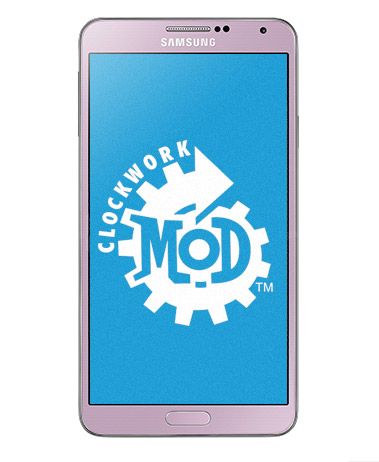

Comentarii